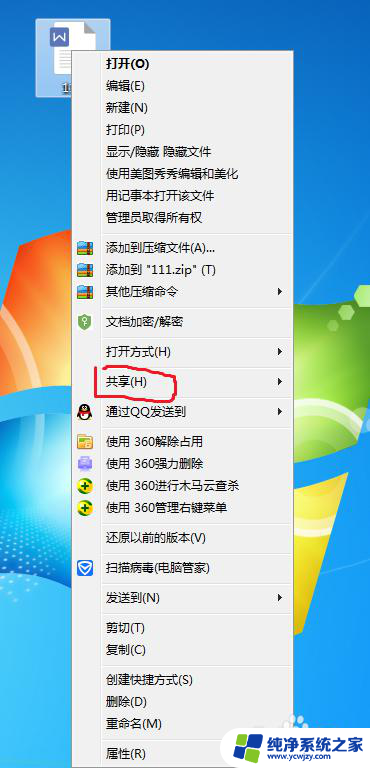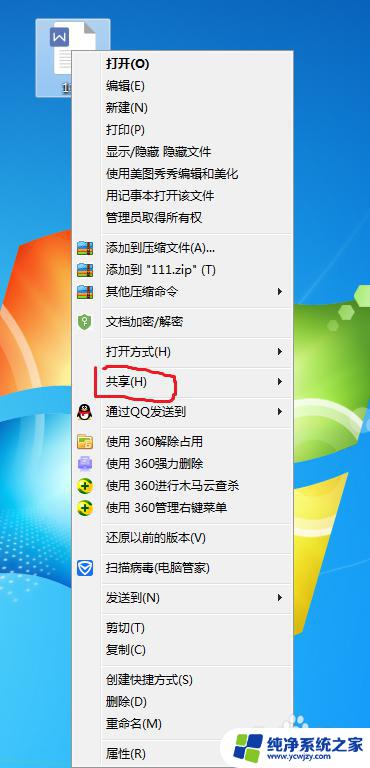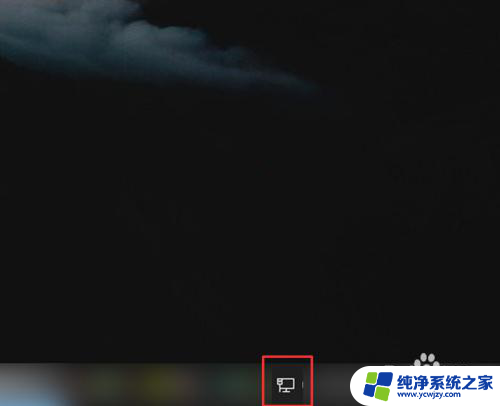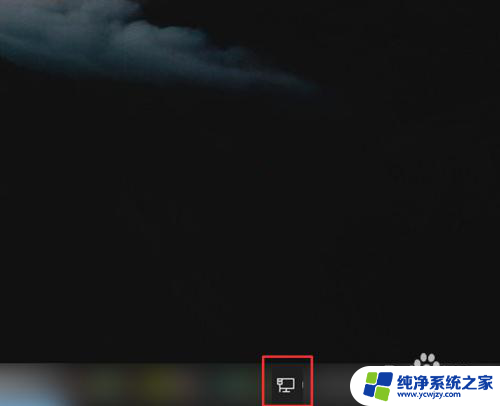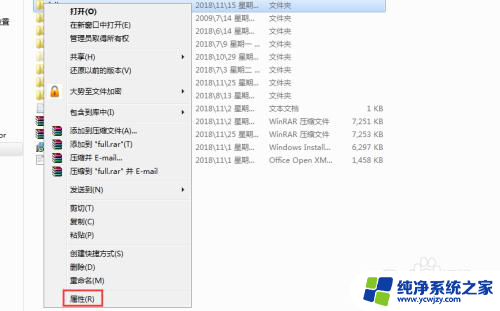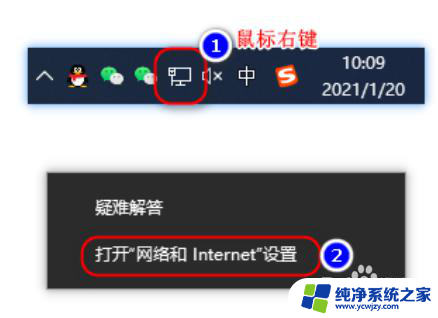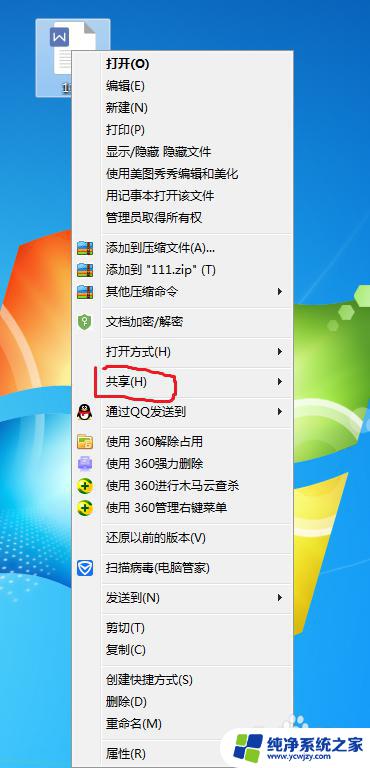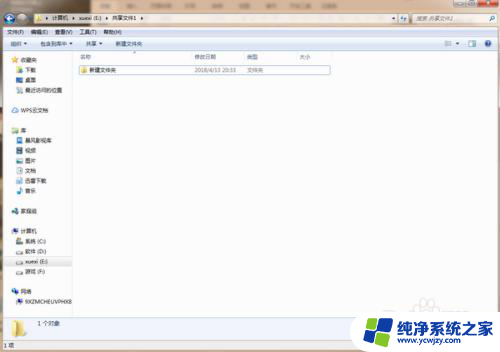手机共享电脑文件的方法 电脑如何通过局域网共享文件
手机共享电脑文件的方法,如今手机已经成为人们生活中不可或缺的一部分,而电脑也是我们工作和学习中必不可少的工具,有时我们会遇到手机和电脑之间需要共享文件的需求,比如将手机上的照片、视频或文档传输到电脑上进行编辑或备份。为了实现这一目的,我们可以通过局域网共享文件的方法,让电脑和手机之间轻松传输文件,提高工作效率和生活便利性。接下来我们将介绍一些简单易行的方法,帮助大家实现手机和电脑的文件共享。
操作方法:
1.打开电脑,选中要共享的文件。点击右键,右键出现一个下拉菜单,我们看到菜单中有一个“共享”功能选项,如下图所示。
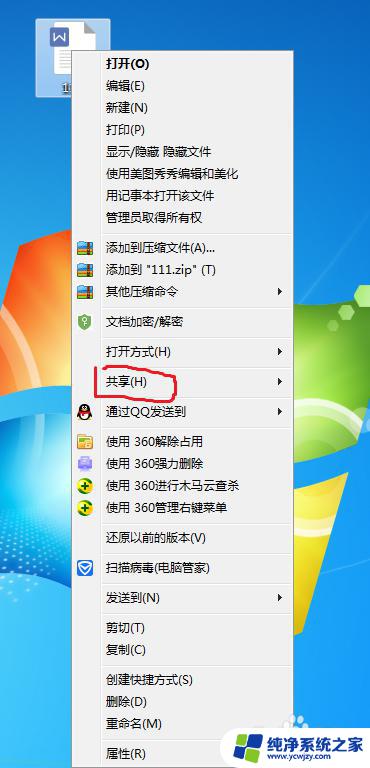
2.我们点击“共享”选项,这时出现后面出现一个菜单选项,我们点击“特定用户”功能,如下图所示。
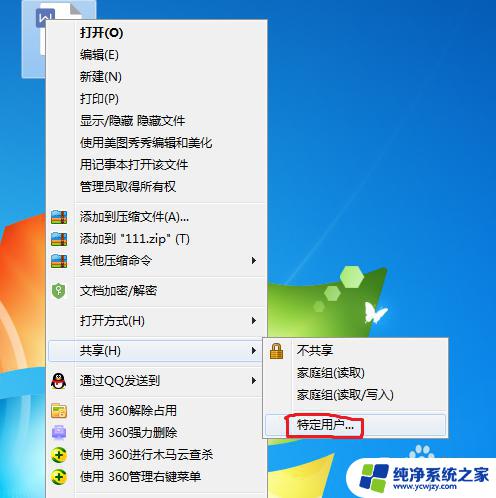
3.点击之后,界面弹出一个“文件共享”的设置窗口。我们添加共享用户名,点击用户名栏,会出现几个选项,这里小编选择"Everyone”(区域网内任何人可见),如果是新建用户,直接输入名称即可。
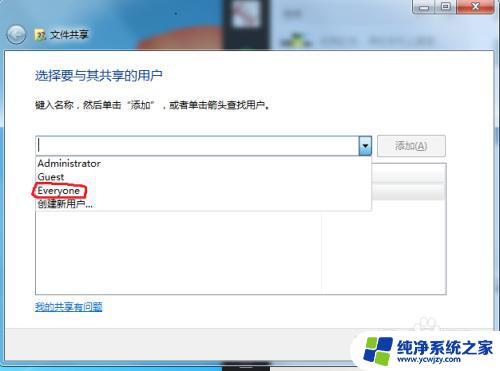
4.选择用户名称后,点击后面的“添加”按钮,如下图所示。
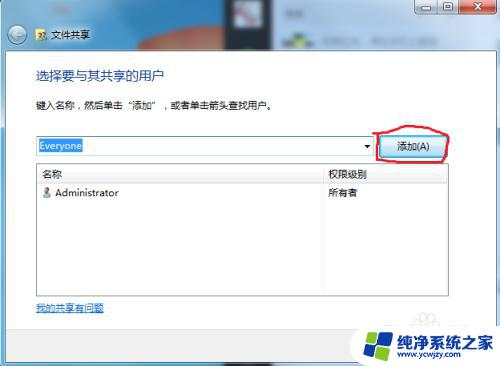
5.这时我们看到下方显示一个已经添加的用户名,点击用户名。后面出现三个选项,这里小编选择读取选项,即共享的用户只能读取共享文件,不能编辑文件。然后按下方“共享”按钮,如下图所示。
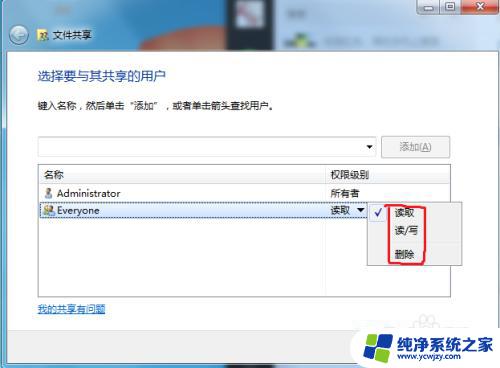
6.这时弹出一个提示窗口,显示文件已经共享,我们点击下方的“完成”按钮,操作步骤完成。
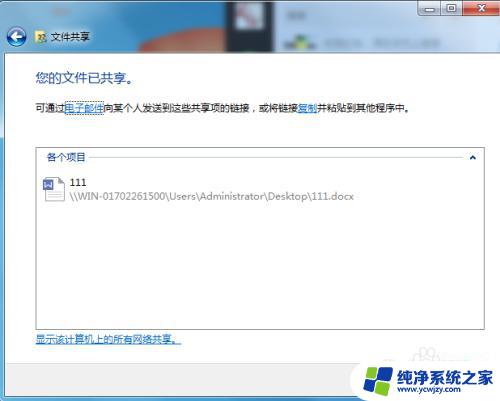
以上就是手机共享电脑文件的方法的全部内容,有遇到这种情况的用户可以按照小编的方法来进行解决,希望能够帮助到大家。